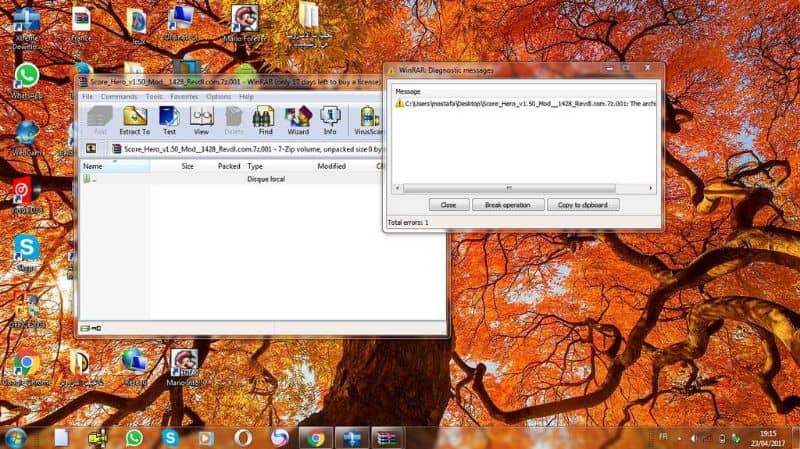
CRC ma’lumotlar xatosi — uni qanday tuzatish kerak haqida malumot
CRC ma’lumotlarining xatosi turli holatlarda yuz berishi mumkin: qattiq diskni ishga tushirishda yoki tashqi qattiq diskda, xotira kartasida yoki flesh-diskda ishlaganda, DISKPART-da disk bilan harakatlarni bajarishga urinishda, ko’pincha — dan yuklab olingan dasturlar va o’yinlarni o’rnatishda torrent.
Xato matni, shuningdek, drayverni ishga tushirish paytida ma’lumotlar xatosi haqidagi oddiy Virtual Disk menejeri xabaridan, «DISKPART xatoga duch keldi: Ma’lumotlar xatosi (CRC)» yoki «Joylashuv mavjud emas. Qattiq disk, xotira kartasi yoki USB flesh-disk operatsiyalari paytida «Diskga kirish imkoni yo’q, ma’lumotlar xatosi (CRC)» dan «CRC xatosi» yoki «Faylni nusxalash xatosi» xabarlariga o’rnatiladigan dasturiy ta’minot fayllarini ko’rsatadigan xabarlar. Ushbu qo’llanmada nima uchun bu xato yuzaga kelganligi, bu nimani anglatishini va uni tuzatish uchun qanday usullardan foydalanishingiz mumkinligini batafsil tushuntirib beradi.
CRC xatosi nima va uning sabablari
CRC (Cyclic Redundancy Check) yoki Cyclic Redundancy Code — bu uzatilgan ma’lumotlarning o’zgarishini aniqlash uchun mo’ljallangan, disk bloklari bilan ma’lumotlar almashinuvi va tarmoqlarda ishlatiladigan tekshiruv summasini aniqlash usulidir.
Qattiq disklar va SSD-lar, SD-kartalar va flesh-disklar uchun ma’lumotlar almashinilganda CRC uzatilgandan so’ng uning butunligini tekshirish uchun foydalaniladi: uzatilgan va qabul qilingan ma’lumotlar bloklariga xuddi shu algoritm qo’llaniladi va agar natija boshqacha bo’lsa, xulosa qilinadi. CRC xatolar mavjud.
Ko’rib chiqilayotgan muammoning eng keng tarqalgan sabablari:
- Ishga tushirish, formatlash, ma’lumotlar almashinuvi, haydovchi xususiyatlarini o’zgartirish paytida qattiq disklar va SSD-lar, xotira kartalari, USB-disklar uchun CRC xatosi:
- Drayvga ulanish muammolari — ayniqsa, SATA qattiq disklari, tashqi qattiq disklar uchun keng tarqalgan
- Fayl tizimining buzilishini boshqaring
- Drayvda, tekshirgichda apparatning ishlamay qolishi
- Antivirus dasturi va RAMdagi ma’lumotlarni o’zgartirish qobiliyatiga ega bo’lgan boshqa dasturlar
- RAM bilan bog’liq muammolar, ba’zi hollarda beqaror RAM yoki protsessor overclocki.
- Ba’zan: kompyuter yoki noutbukning elektron qismlaridagi uskuna ishlamay qolishi, topraklama etishmasligi va USB ulagichlarida statik (tashqi drayvlar bilan ishlashda), tashqi qattiq diskda ishlash uchun quvvat etishmasligi.
- O’yinlar va dasturlarni o’rnatishda CRC xatosi:
- O’rnatuvchini yuklab olishda ma’lumotlar yaxlitligini buzish
- O’rnatish vositasi ishga tushirilgan diskda apparat ishlamay qolishi yoki fayl tizimidagi xatolar
- O’rnatuvchini arxivlashda xatolar (o’yin va dastur o’rnatuvchilari aslida arxivlardir).
- Antivirus dasturi, ayniqsa litsenziyasiz dasturlar uchun keng tarqalgan: O’rnatilganda antivirus CRC xatosiga olib kelishi mumkin bo’lgan xotiradagi shubhali ma’lumotlarga nisbatan amallarni qo’llashi mumkin.
- RAMdagi xatolar, RAM va protsessorning overclockingi.
Va DVD, CD, Blu-ray optik disklari haqida alohida — ular uchun CRC ma’lumotlarining xatosi yozuvning jismoniy zararlanishini (hatto yozuvdan keyin bir muncha vaqt o’tgach o’z-o’zidan paydo bo’lishi), diskning yuzasi ifloslanganligini, ba’zan esa muammolarni ko’rsatishi mumkin. disk o’qish moslamasining ishlashi.
CRC ma’lumotlari xatosini qanday hal qilish kerak
CRC xatosi yuzaga kelgan vaziyatga qarab — birlik bilan har qanday harakatda, masalan, qattiq diskni ishga tushirish yoki o’yinlar va dasturlarni o’rnatish, ularni ishga tushirish va fayllarni dekompressiyalash, harakatlar har xil bo’ladi, har biri uchun echim variantlarini ko’rib chiqamiz. ish.
Qattiq disk, tashqi qattiq disk, SSD, xotira kartasini ishga tushirish va USB disklariga kirish paytida xatolik yuz berdi
Quyidagi ta’mirlash usullariga o’tishdan oldin, iloji bo’lsa, ushbu drayverni boshqa kompyuterga yoki noutbukga ulab ko’rishni tavsiya etaman va ichki SATA disklari uchun boshqa qurilmaga ulanganda boshqa kabeldan foydalaning.
Agar disk, xotira kartasi yoki flesh-disk boshqa kompyuterda to’g’ri ishlayotgan bo’lsa, siz faqat kompyuterning o’zi va operatsion tizimiga tegishli quyidagi usullardan foydalanishingiz mumkin, diskda hech qanday yomon narsa yo’q. Agar boshqa kompyuterda CRC ma’lumotlari xatosi bo’lsa, muammoni diskning o’zida qidirib toping.
Drayv CRC ma’lumotlarining xatosini tuzatish uchun bitta ishlaydigan usul yo’q va ba’zida bu ishlamay qolishi mumkin. Muammoni hal qilishning mumkin bo’lgan usullari orasida:
- Agar sizning kompyuteringiz yoki tizza kompyuteringiz ilgari xotira yoki protsessorni overclock qilishni biron-bir tarzda faollashtirgan bo’lsa, uni o’chirib qo’ying. Agar RAM modullarini qo’shish kabi yaqinda biron bir konfiguratsiya o’zgarishi bo’lsa, asl konfiguratsiyaga qayting va bu xatoning yo’qolishini tekshiring.
- Windows-ni xavfsiz rejimda yuklash orqali ishni tekshiring (Windows 10 xavfsiz rejimiga qanday kirish mumkin). Xavfsiz rejimga yuklashda Windows 10 va 8.1 o’rnatilgan antivirus ishga tushmaydi. Agar u sizda uchinchi tomon antivirusiga ega bo’lsa, uni vaqtincha o’chirib qo’ying. Xato davom etayotganligini tekshiring. Agar CRC xatosi ro’y bermasa, xato antivirusda (ehtimol) yoki uchinchi tomon xizmatlarida va autostart fon dasturlarida bo’lishi mumkin (ular xavfsiz rejimda ham ishlamaydi).
- Xavfsiz rejimdan chiqmasdan quyidagi amallarni bajarish yaxshiroqdir. Agar muvaffaqiyatsiz disk ishga tushirilsa va unga tayinlangan harf bo’lsa, ma’mur sifatida buyruq satrini ishga tushiring va quyidagi buyruqni kiriting, D disk harfini o’zingizning o’rniga qo’ying (ko’proq o’qing: Qattiq diskda xatolikni tekshirish).
chkdsk D: / f / r
Buyruqni bajarish uzoq vaqt talab qilishi mumkin, uni noutbuk batareyasida ishlatmang.
- Agar muammo yaqinda ro’y bermasa, ro’yxatga olish kitobidagi operatsion tizim konfiguratsiyasi muammolari tufayli xato yuzaga kelgan taqdirda tizimni tiklash punktlaridan foydalanishga harakat qiling.
- Tashqi USB drayveri va flesh haydovchi uchun — kompyuterning orqa qismidagi ulagichlardan foydalaning va USB hub (port ajratuvchi) dan foydalanmang, 3.0 o’rniga USB 2.0 ulagichidan foydalaning yoki aksincha. Agar birliklarni ulash uchun qo’shimcha kabellar mavjud bo’lsa, ularning ishlashini tekshiring.
- Agar tashqi diskning dizayni haydovchini ajratib olish va olib tashlashga imkon bersa, iltimos, buni bajaring va to’g’ridan-to’g’ri kompyuterga SATA kabeli bilan ulanganda (quvvat simini unutmasdan) diskini ishini tekshiring.
- SATA qattiq disklari uchun ulanish uchun boshqa kabeldan foydalanishga harakat qiling. Agar kabel mavjud bo’lmasa, optik haydovchi kabi ixtiyoriy kabeldan foydalanishingiz mumkin.
- Agar sizda shaxsiy kompyuteringiz bo’lsa va sizda juda ko’p qattiq disklar va / yoki SSD disklar ulangan bo’lsa, ixtiyoriy bo’lganlarni vaqtincha uzing va ushbu harakat vaziyatga ta’sir qiladimi-yo’qligini tekshirib ko’ring.
- SSD uchun — ishlab chiqaruvchidan o’zingizning disk modelingiz uchun rasmiy yordam dasturini o’rnating: sizda nosozlik haqida ma’lumot bo’lishi mumkin, ba’zida dasturiy ta’minotni yangilash imkoniyati (bajarilmasligi kerak), bunday dasturlarni qo’llab-quvvatlang: SSD disklari uchun dasturlar.
Ogohlantirish: ushbu xato bilan, dasturiy ta’minotni yangilash haydovchini butunlay yaroqsiz holga keltirishi mumkin.
- Agar diskdagi ma’lumotlar qimmat bo’lmasa, quyidagilarni qilishingiz mumkin: qattiq disklar va SSD uchun tizim vositalari, formatlash, xotira kartalari va USB drayvlar uchun, Windows-da, boshqa qurilmalarda (smartfonlar, kameralar) formatlashni sinab ko’rishingiz mumkin. flesh-diskni ta’mirlash uchun maxsus dasturlar.
Yechimlardan biri, agar biz qurilmaning texnik nosozligiga duch kelmasak, CRC ma’lumotlaridagi xatoni tuzatishga imkon berishimiz kerak. Agar hozirgacha disk boshqa kompyuterda sinovdan o’tkazilmagan bo’lsa, uni amalga oshirish yo’lini toping va agar muammo hal etilmasa, diskdan voz kechishga to’g’ri keladi.
Agar diskda muhim ma’lumotlar mavjud bo’lsa va tizimda ishga tushirilsa, siz ma’lumotlarni qayta tiklash uchun bepul dasturiy ta’minotdan foydalanishingiz mumkin (katta hajmdagi tarkibni ko’rish rejimida DMDE amalga oshiriladi), agar u ishga tushirilmasa, uni tiklash uchun maxsus laboratoriyaga murojaat qilishingiz kerak bo’ladi. .
O’yinlar va dasturlarni o’rnatishda yoki ishlatishda xatolik yuz beradi
Agar biron bir dasturni o’rnatishda yoki ishlatishda CRC ma’lumotlarida xatolik yuzaga kelsa, mumkin bo’lgan echimlar:
- Antivirusni o’chirib qo’ying, o’yin yoki dastur o’rnatuvchisini qayta yuklang, o’rnatuvchi papkasini va o’rnatish amalga oshirilgan papkani antivirusdan tashqari holatlarga qo’shing va o’rnatishni boshqaring.
- O’rnatuvchini boshqa manbadan yuklab olish.
- Agar ilgari ishlaydigan dastur ishga tushmasa — tizimni tiklash nuqtalaridan foydalaning, agar mavjud bo’lsa, dasturni qayta o’rnating.
- RAM va protsessorning overclockini o’chirib qo’ying, agar mavjud bo’lsa, RAMni tozalash dasturlarini o’chirib qo’ying.
- Oldingi qismning 3-bosqichidagi buyruq bilan qattiq diskda xatoliklarni tekshiring.
- Agar kompyuterda bir nechta bo’lsa, dastur o’rnatuvchisini boshqa jismoniy diskka yuklang.
- Agar siz yaqinda kompyuteringizning apparat konfiguratsiyasini o’zgartirgan bo’lsangiz, RAMni qo’shsangiz yoki o’zgartirsangiz, asl konfiguratsiyaga qaytib, xato davom etadimi-yo’qligini tekshirib ko’ring.
- Kamdan kam hollarda, faylni o’rnatish yo’lidagi yoki o’rnatish joyidagi kirill yozuvidagi belgilar sabab bo’lishi mumkin: papka nomlari va papkalarida kirill harflarini chiqarib, xato davom etadimi-yo’qligini tekshiring.
Va nihoyat, agar biron bir usul CRC ma’lumotidagi xatoni tuzatishga yordam bergan bo’lsa, men sizning vaziyatingiz va yechimingiz haqidagi sharhingizni qadrlayman: bu boshqa o’quvchilar uchun foydali bo’lgan statistikani ishlab chiqarishga yordam beradi.
Texnologiyalar, Windows
CRC ma’lumotlar xatosi — uni qanday tuzatish kerak